在deepin上如何使用Fleet开发SpringBoot 3.0.0项目
出于对新工具和新技术的好奇,我开始尝试在deepin上用Fleet开发一个SpringBoot 3.0.0项目,继续我的SpringBoot学习。
前言
Fleet被称为是由 JetBrains 打造的下一代 IDE,目前出于公测状态,可以免费下载使用。
SpringBoot 3.0.0最小支持是JDK 17,这或许是对于JDK8的断舍离迈出的重大一步。
出于对新工具和新技术的好奇,我开始尝试在deepin上用Fleet开发一个SpringBoot 3.0.0项目,继续我的SpringBoot学习。
安装Fleet
在Fleet下载界面中点击“下载Toolbox App”,会下载一个tar包,解压后双击里面的可执行文件,即可自动安装Toolbox。
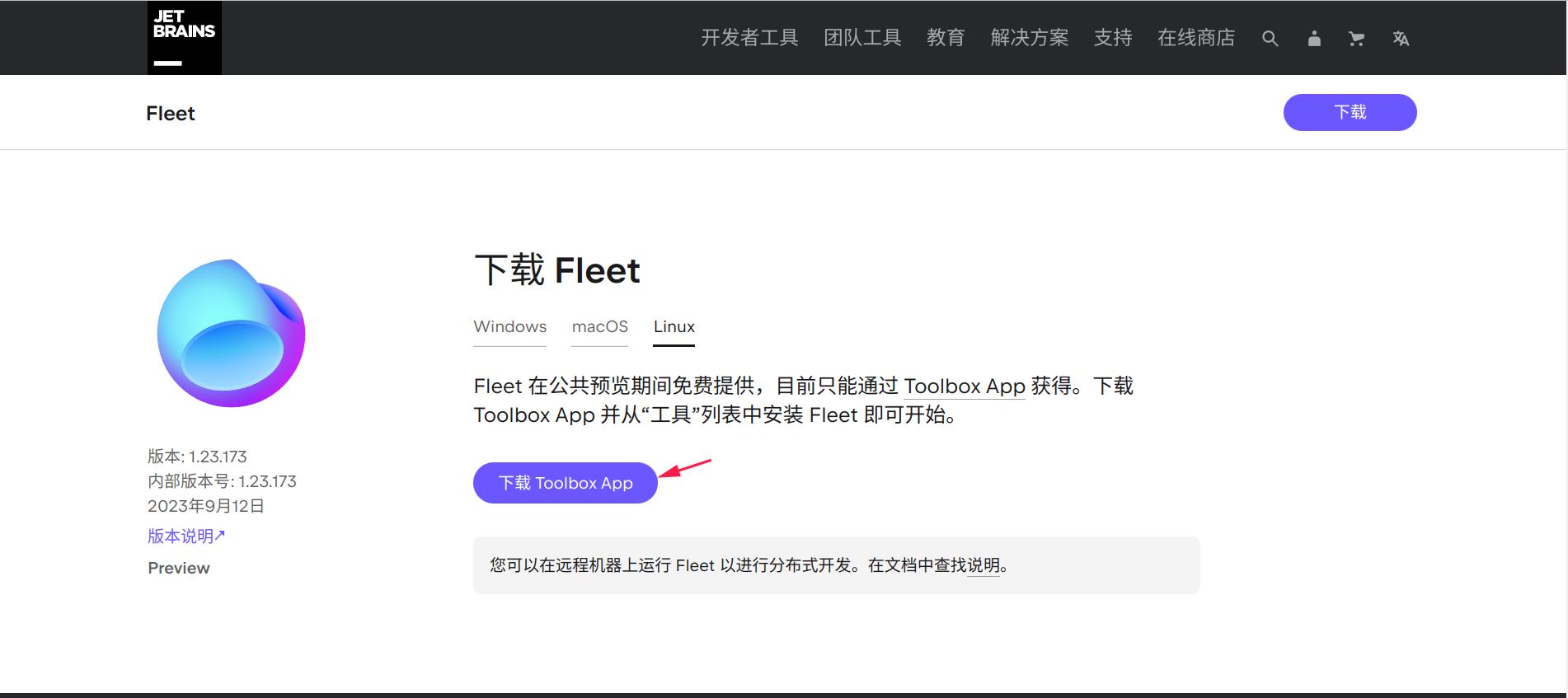
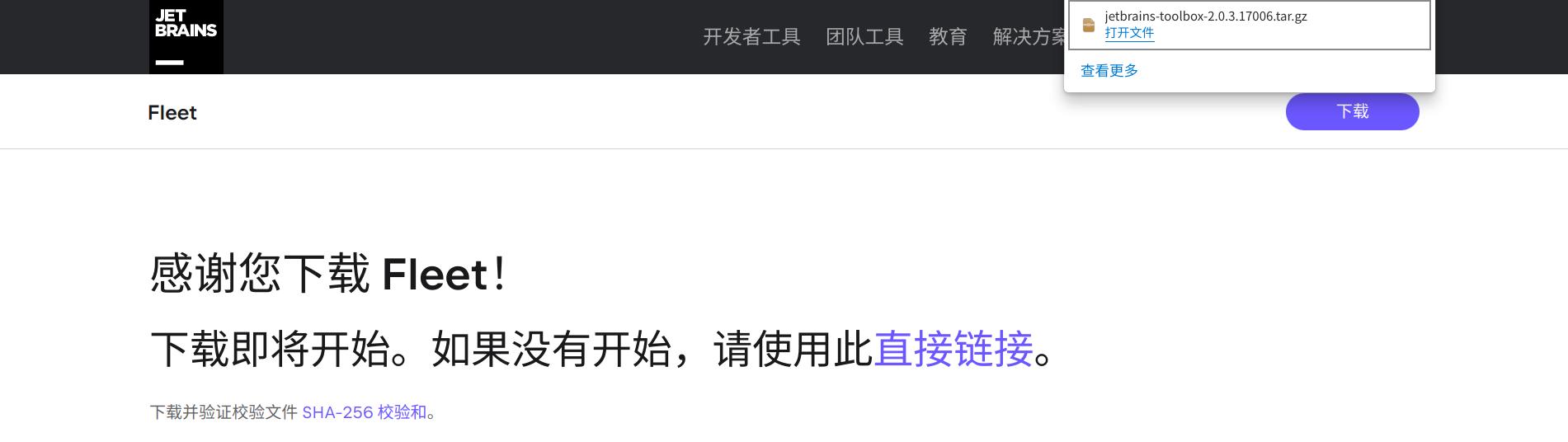
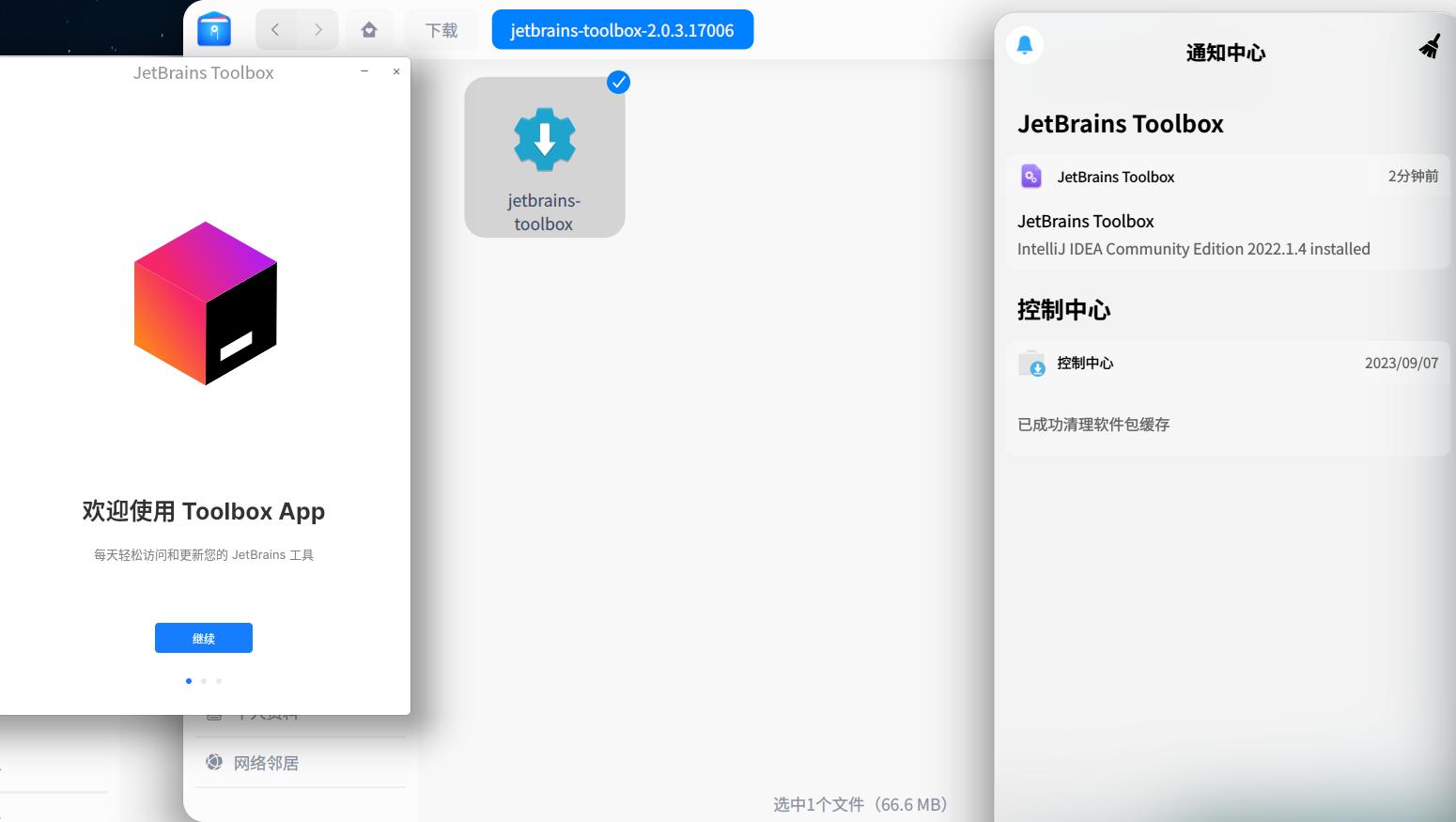
在Toolbox中安装Fleet,完成后打开可以发现它很简洁,很自由,少了很多环境配置的专有区域和优化,因此需要自己配置一些开发环境,诸如JDK、Gradle等。
安装OpenJDK
在Adoptium上下载OpenJDK 17版本:
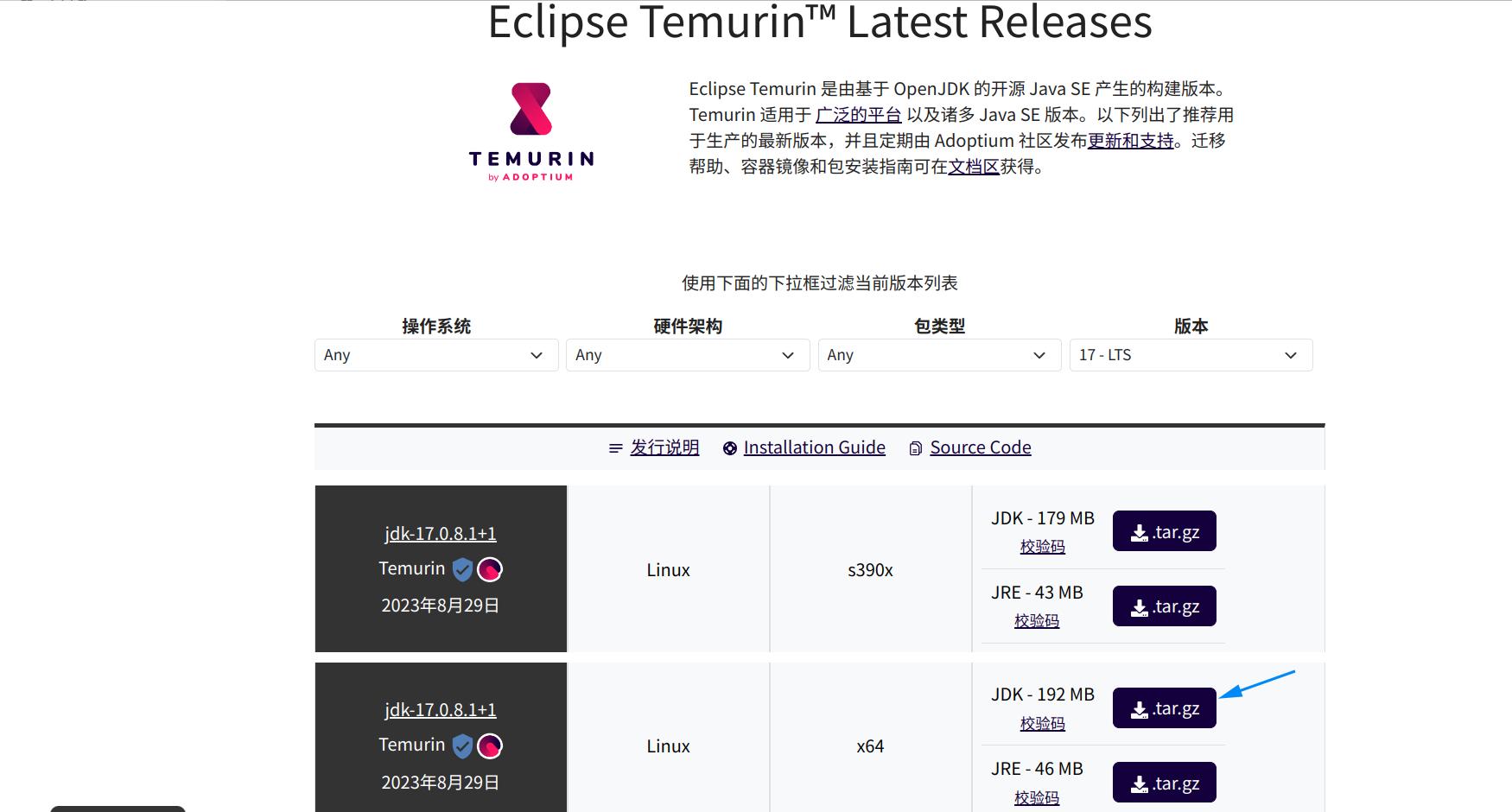
完成后在下载目录中执行下面的步骤:
tar -zxvf OpenJDK17U-jdk_x64_linux_hotspot_17.0.8.1_1.tar.gz mv jdk-17.0.8.1+1/ /usr/local/jdk
(如果没有/usr/local/jdk目录的话,需要使用 sudo mkdir /usr/local/jdk 新建文件夹,并使用 sudo chown -R 当前用户名:当前用户名 /usr/local/jdk 将文件夹所有权变更为当前用户,这样操作的目的是在一台机器上保存多个JDK版本)
随后添加环境变量,执行 vim /etc/profile.d/java.sh ,在文件中添加或修改:
export JAVA_HOME=/usr/local/jdk/jdk-17.0.8.1+1 export CLASSPATH=.:$JAVA_HOME/lib/dt.jar:$JAVA_HOME/lib/tools.jar export PATH=$PATH:$JAVA_HOME/bin
若为第一次配置,则需要对文件赋权:
sudo chmod 755 /etc/profile.d/java.sh sudo chown 登录的用户名:登录的用户名 /etc/profile.d/java.sh
使用 source /etc/profile.d/java.sh 重新加载环境变量,随后输入 sudo vim ~/.bashrc ,在最下方添加 source /etc/profile.d/java.sh ,保存。
使用 java -version 和 javac -version 查看JDK是否配置成功。
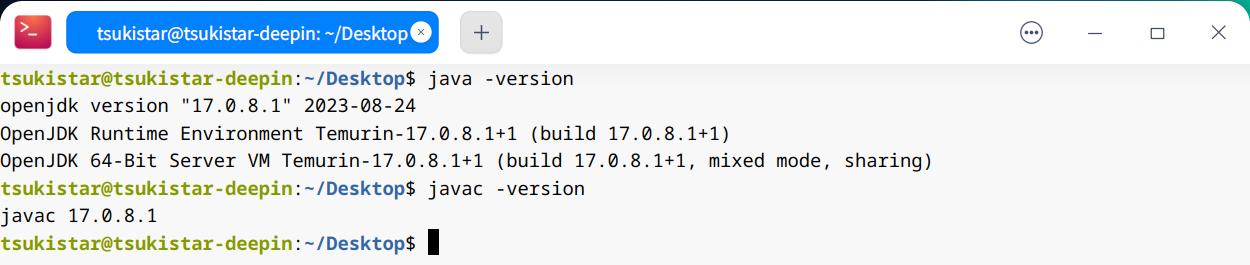
安装Gradle
在/usr/local下创建gradle文件夹:
cd /usr/local sudo mkdir gradle sudo chown 登录的用户名:登录的用户名 /usr/local/gradle
随后进入该文件夹,使用wget下载Gradle安装包并解压,随后删除安装包:
cd gradle wget https://downloads.gradle.org/distributions/gradle-8.3-bin.zip unzip gradle-8.3-bin.zip rm -rf gradle-8.3-bin.zip
现在gradle目录下只有一个gradle-8.3的文件夹,这样做是为了存在多个版本的Gradle时方便切换。
与配置JDK的环境变量类似,使用 sudo vim /etc/profile.d/gradle.sh 创建Gradle的环境变量
export GRADLE_HOME=/usr/local/gradle/gradle-8.3
export GRADLE_USER_HOME=$GRADLE_HOME/repo
export PATH=${GRADLE_HOME}/bin:${PATH}使用 source /etc/profile.d/gradle.sh 重新加载环境变量,随后输入 sudo vim ~/.bashrc ,在最下方添加 source /etc/profile.d/gradle.sh ,保存。
使用 gradle --version 查看Gradle是否安装成功。
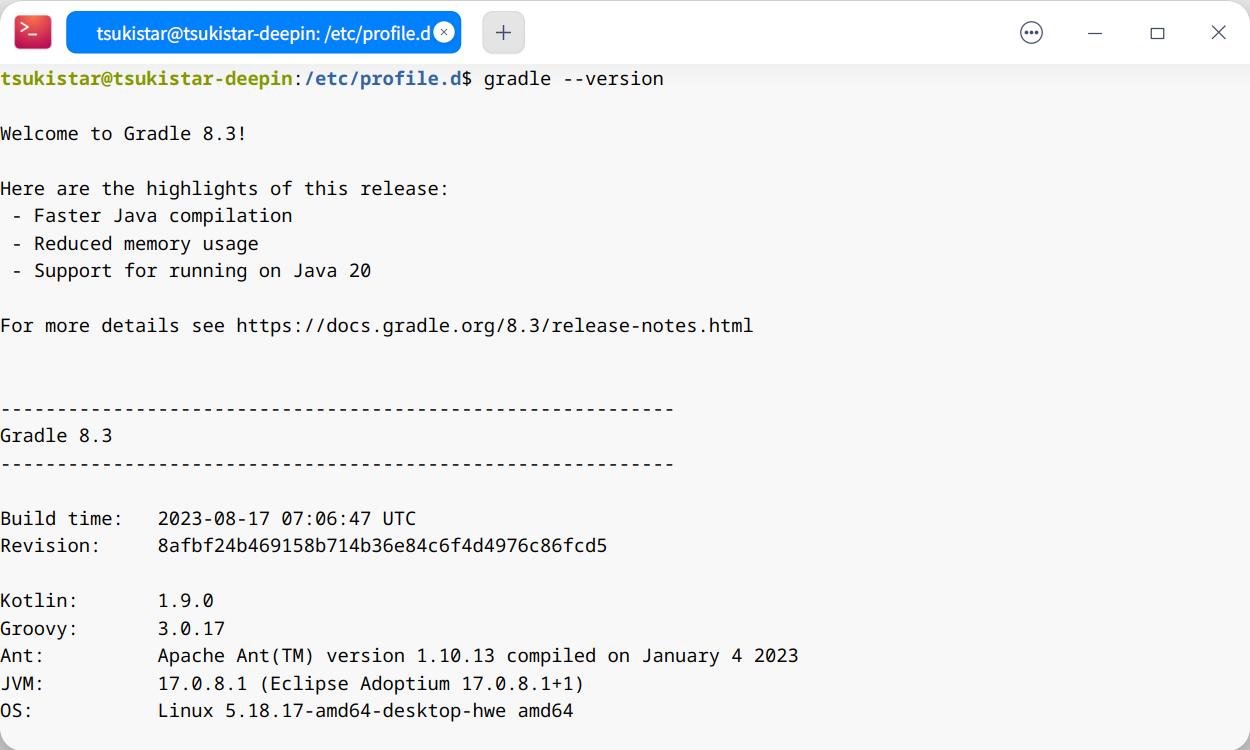
创建项目
使用Spring Initializr创建SpringBoot项目,选择使用的构建工具、语言、版本,填写相关包名,如下图所示:
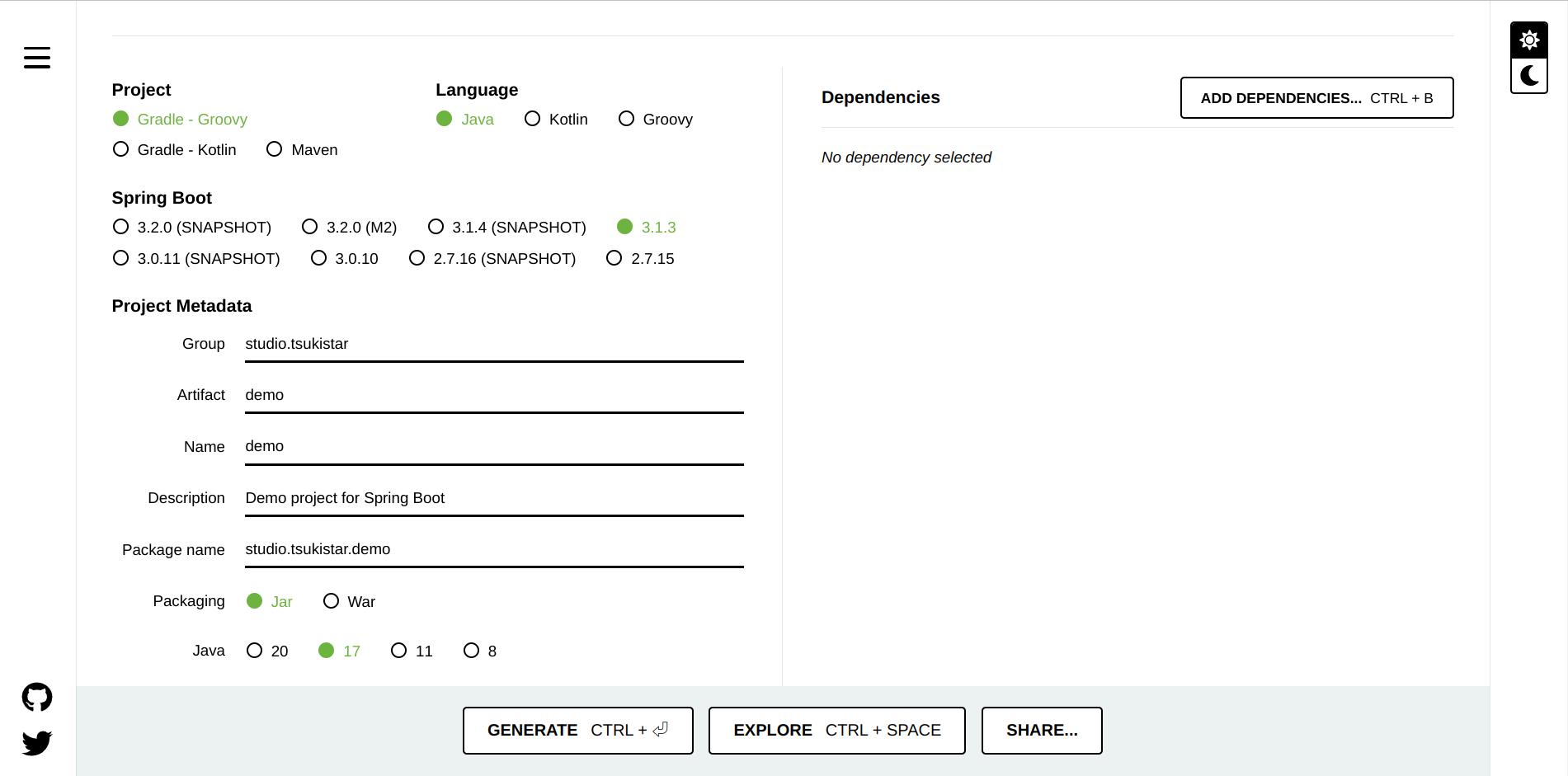
随后点击”GENERATE“,会下载一个zip压缩包。将该压缩包解压,随后用fleet打开解压后的文件,fleet会自动根据gradle的配置文件进行初始化:
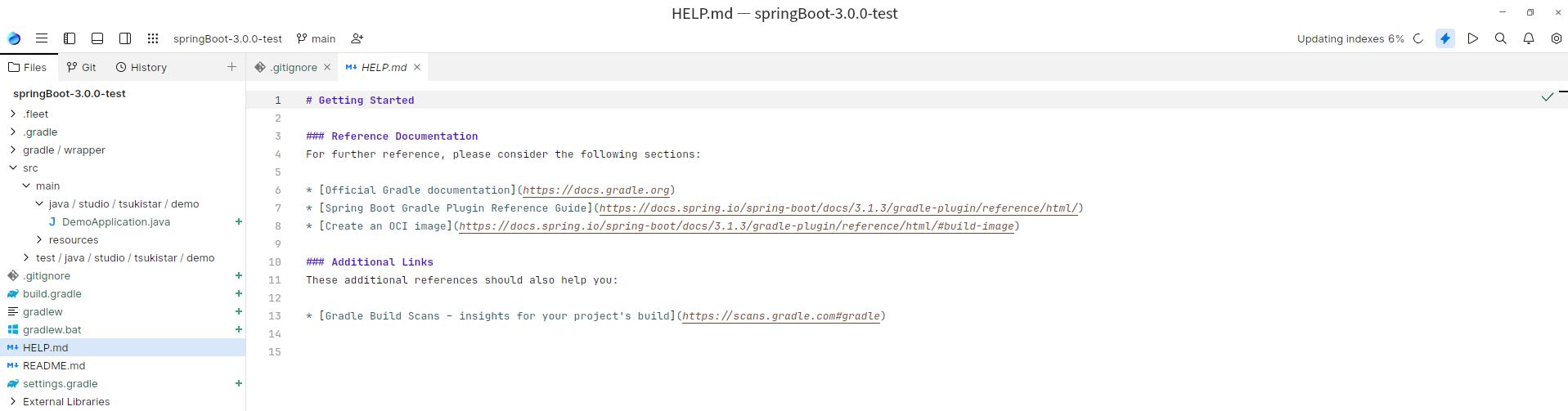
在 /src/main/resources/application.properties 中加入 server.port=8000 指定启动端口,随后在例如 /src/main/java/Controller 中添加相应的Controller,如下图所示,完成一个访问指定路径返回“Hello SpringBoot”的功能:
package studio.tsukistar.demo.Controller;
import org.springframework.web.bind.annotation.GetMapping;
import org.springframework.web.bind.annotation.RestController;
@RestController
public class testController {
@GetMapping("/hello")
public String hello() {
String hellotext;
hellotext = "Hello SpringBoot";
return hellotext;
}
}使用Ctrl+R或点击右上角的运行按钮,Fleet会自动构建并运行,在浏览器中输入 http://localhost:8000/hello 即可看到结果。

总结
Fleet作为一个JetBrains想推出的轻量化IDE,在实际使用中个人感觉还有许多需要被完善的地方。
Fleet有一定的优点,例如智能模式下可以根据项目文件夹中包含的文件自动进行构建、索引等,并且代码补全功能相对来说显示的信息比较完整。同时支持Alt+Enter修正错误,老JetBrains选手用得很舒服。
但相对于优点来说,缺点还是有很多的。以开发SpringBoot项目为例,由于没有插件支持,并且Fleet内没有专门的根据项目类型新建项目的选择,对于初学者来说几乎要依靠很多第三方工具(诸如Spring Initializr)才能完成项目初始化构建。同时吐槽一点,Fleet内部的Git管理因为 .gitignore 被修改不能选择那个文件,所以不能一键全选,不如在Terminal中用git命令。
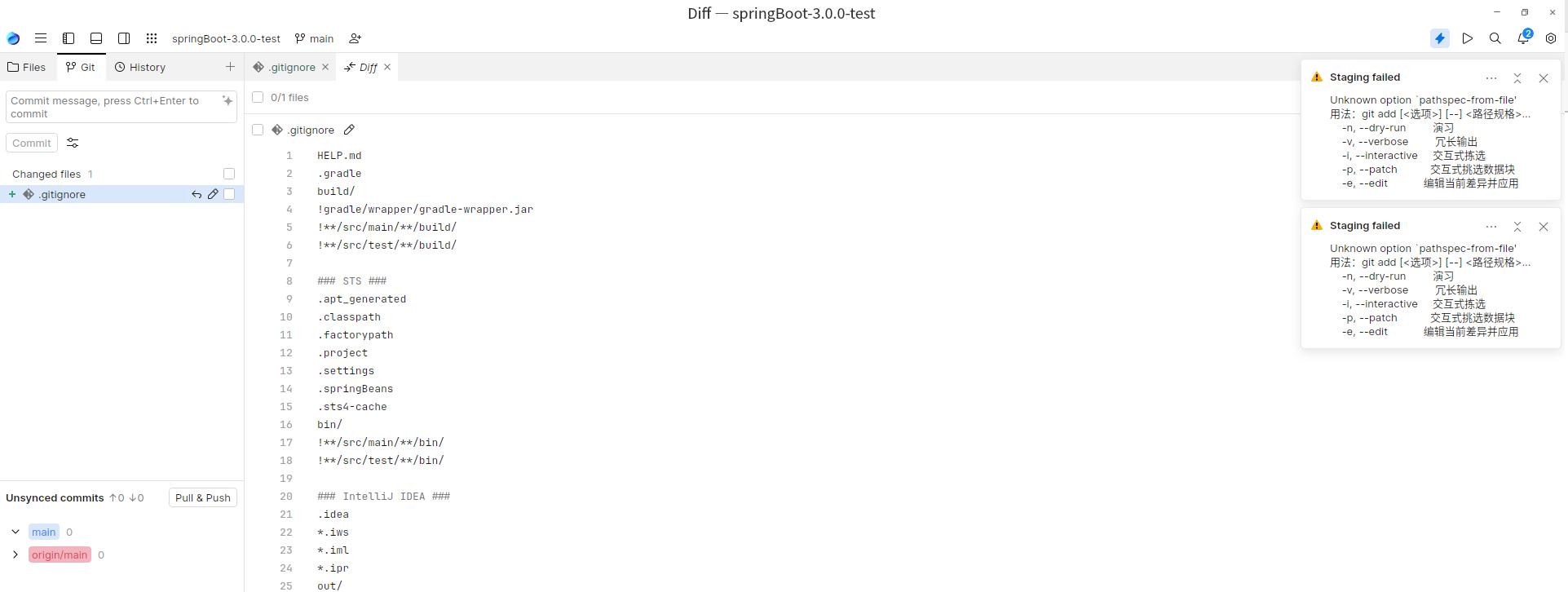
因此综合使用体验来说,个人目前不建议用Fleet,它不像专用IDE有一套引导流程,也不像VSCode那样有很多插件支持。希望之后的版本中很多功能可以被完善,使用体验会更棒。
参考文章
到此这篇关于在deepin上使用Fleet开发SpringBoot 3.0.0项目的文章就介绍到这了,更多相关Fleet开发SpringBoot 3.0.0项目内容请搜索脚本之家以前的文章或继续浏览下面的相关文章希望大家以后多多支持脚本之家!
相关文章

浅谈spring-boot 允许接口跨域并实现拦截(CORS)
本篇文章主要介绍了浅谈spring-boot 允许接口跨域并实现拦截(CORS),具有一定的参考价值,有兴趣的可以了解一下2017-08-08
IDEA 中使用 Big Data Tools 连接大数据组件
本文主要介绍了IDEA 中使用 Big Data Tools 连接大数据组件,文中通过示例代码介绍的非常详细,对大家的学习或者工作具有一定的参考学习价值,需要的朋友们下面随着小编来一起学习学习吧2022-05-05












最新评论